I Migliori Scaricatori di Video di YouTube per Firefox
Rispetto all'utilizzo di uno strumento desktop per scaricare i video di YouTube, un'estensione del browser si distingue come l'opzione più semplice da utilizzare. Ciò è dovuto principalmente alla capacità di integrare un pulsante "Download" direttamente nell'interfaccia di YouTube, facilitando l'acquisizione dei video senza soluzione di continuità.
Per quanto riguarda l'acquisto di estensioni per il browser, in genere queste provengono dal Chrome Web Store o dai componenti aggiuntivi del browser Firefox. Tuttavia, vale la pena notare che Google Chrome ha limitato l'accesso ai video di YouTube a numerose estensioni per il download di video. Di conseguenza, optare per uno dei componenti aggiuntivi di Firefox si rivela un'alternativa più valida.
Esistono tre estensioni per Firefox che facilitano il download dei video di YouTube per il consumo offline.
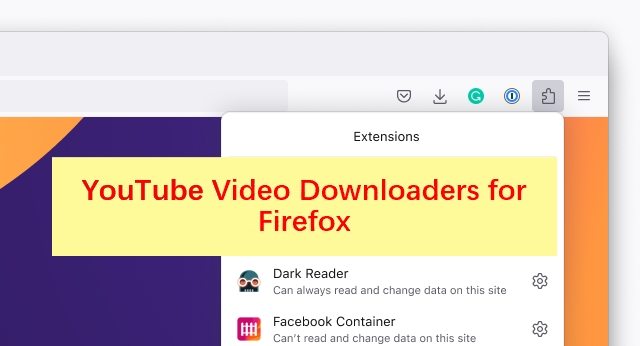
Opzioni 1. Easy YouTube Video Downloader Express per Firefox
L'estensione per Firefox Easy YouTube Video Downloader Express è uno strumento affidabile per scaricare video da varie piattaforme di streaming in formati come MP4, 3GP, FLV o MP3. Quando si sceglie di scaricare i video di YouTube in formato MP4, gli utenti possono selezionare qualità video fino a 1080p.
Una volta aggiunta l'estensione del browser a Firefox, un pulsante "Download" diventa visibile ogni volta che viene riprodotto un video di YouTube. Questo pulsante consente agli utenti di scaricare comodamente i video da YouTube nel formato e nella qualità che preferiscono.
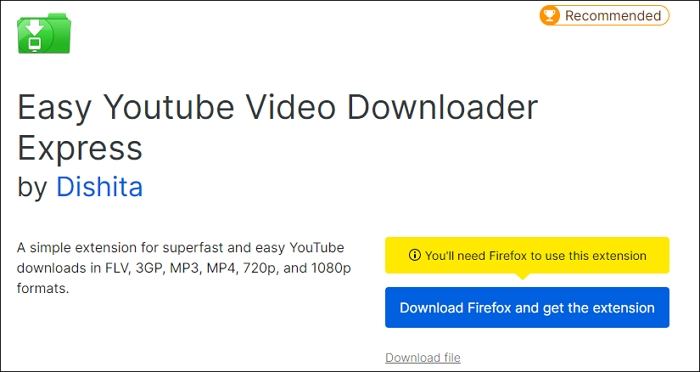
Come scaricare un video di YouTube:
- Navigare su YouTube e avviare la riproduzione del video desiderato.
- Una volta visualizzata l'interfaccia di Easy YouTube Downloader, fate clic su "Scarica con nome" e scegliete il formato e la qualità desiderati per il download.
- Scegliere la cartella di destinazione in cui salvare il video e fare clic su "Salva" per avviare il processo di download.
- Lasciare che il download sia completato, quindi accedere alla cartella designata per individuare e verificare il video YouTube scaricato.
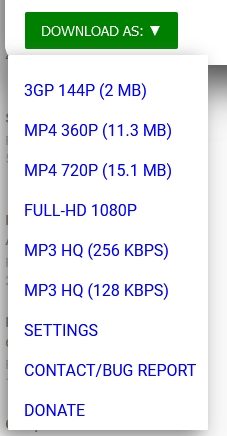
Opzione 2. Video Downloader Pro per Firefox
A differenza di Easy YouTube Video Downloader, che si limita a supportare un solo sito, Video Downloader Pro ha una funzionalità più ampia, che consente agli utenti di scaricare video da qualsiasi sito. Questa estensione rileva automaticamente il contenuto video o audio della pagina web e offre agli utenti una serie di opzioni di download tra cui scegliere.
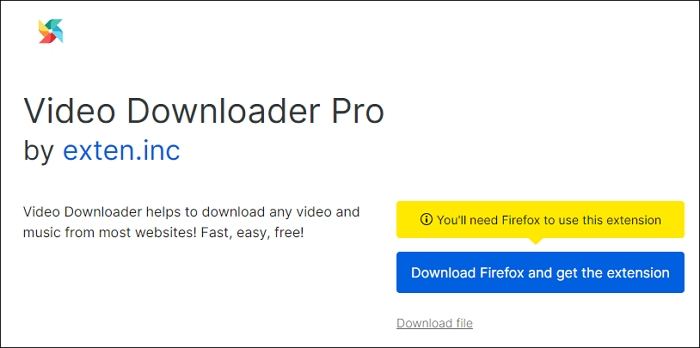
Come scaricare più video con Video Downloader Pro per Firefox:
- Accedere alla pagina di YouTube contenente i video che si desidera salvare sul computer.
- Cliccate sull'icona dell'estensione Video Downloader Pro.
- Esaminare e selezionare il formato e le opzioni di qualità desiderate, quindi fare clic su "Scarica [dimensione video]" per avviare il processo di download.
- Per impostazione predefinita, i video scaricati vengono memorizzati nella cartella "Scaricamenti". Navigare in questa cartella per verificare e accedere ai video scaricati.
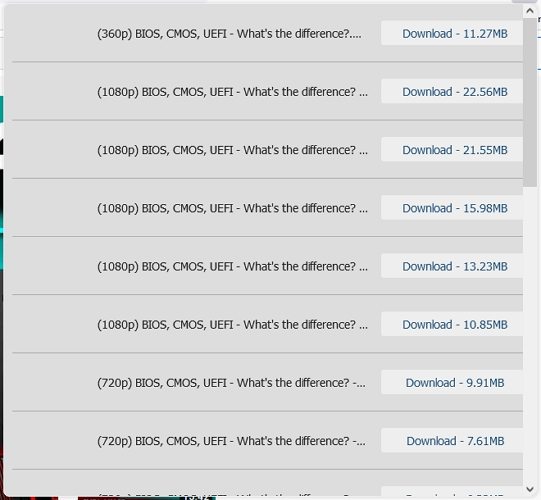
Opzione 3. Scaricatore di video e audio di YouTube per Firefox
YouTube Video and Audio Downloader consente agli utenti di scaricare file video e audio da YouTube. Questo strumento versatile supporta il salvataggio dei video in vari formati, tra cui WebM, MP4, FLV e 3GP, con risoluzioni che vanno da 360p a 1080p. Inoltre, offre la funzionalità di convertire direttamente i video di YouTube in file audio.
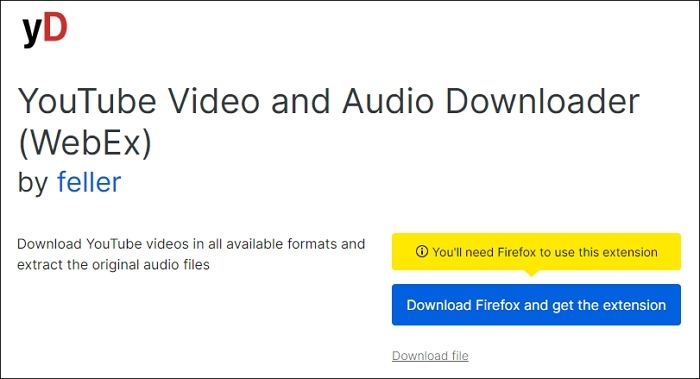
Come utilizzare YouTube Video & Audio Downloader su Firefox
- Accedere a YouTube e avviare la riproduzione del video che si intende scaricare.
- Individuare e fare clic sull'icona dell'estensione, quindi accedere alle icone del menu nella sezione "Download rapido".
- Scegliere il formato e le opzioni di qualità desiderate tra quelle disponibili.
- Fare clic su "Download rapido" per avviare il processo di download e salvare il video sul computer.
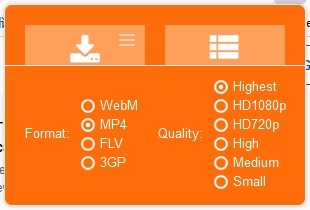
Bonus Tip: Come Scaricare in Batch i video/le playlist di YouTube
Sebbene i componenti aggiuntivi di Firefox offrano semplicità, non sempre sono la scelta più efficiente, soprattutto quando si tratta di operazioni come il download di playlist di YouTube o di più video contemporaneamente. In questi casi, l'uso di un programma dedicato al download di video come HitPaw Univd (HitPaw Video Converter) si rivela più efficace in termini di tempo.
Caratteristiche principali di HitPaw Univd
- Scaricate video con risoluzioni fino a 8k.
- Supporto per il download di video da oltre 1000 siti web, tra cui YouTube, Soap2day, Facebook, Instagram, Vimeo, ecc.
- Possibilità di scaricare audio da YouTube in vari formati e qualità.
- Estrarre i video di YouTube in formato MP3.
- Scarica la playlist di YouTube solo con un link.
Passo 1: Avviare HitPaw Univd
Iniziate lanciando HitPaw Univd su Windows o Mac. Una volta aperto, passare alla scheda Download per accedere alla funzione di download dei video.
Passo 2: Copiare l'URL del video
Quindi, aprire il sito Web preferito nella finestra del browser di sistema e individuare il video che si desidera scaricare. Copiare l'URL del video dalla barra degli indirizzi.

Passo 3: Incollare l'URL e scegliere il formato
Tornate a HitPaw Univd e fate clic sull'icona "Incolla URL". Questa azione incollerà automaticamente il link video copiato nell'interfaccia. HitPaw Univd analizzerà il link e visualizzerà le informazioni sul video, comprese le opzioni di risoluzione fino a 8K. È possibile scegliere il formato desiderato, come MP4 o MP3, selezionare i sottotitoli e persino scaricare la miniatura della copertina, se disponibile.

Passo 4: Scaricare i video di YouTube
Dopo aver selezionato il formato e le opzioni desiderate, fare clic sul pulsante "Download" per avviare il processo di download. HitPaw Univd avvierà il download del video, che potrà essere messo in pausa o ripreso a seconda delle necessità.

Passo 5: Salvare e modificare
Una volta completato il download, il video sarà elencato nella scheda "Scaricato". È possibile riprodurre il video scaricato utilizzando il lettore integrato, aprire la cartella di output per controllare i file convertiti o iniziare a modificare il video scaricato utilizzando gli strumenti di editing di HitPaw Univd.

Conclusione
Abbiamo scoperto la potenza e la comodità dei downloader di video di YouTube per Firefox. Con una procedura facile da seguire, potete installarli senza problemi, scaricare i vostri video preferiti da YouTube e goderveli offline a vostro piacimento.
Se siete utenti di PC alla ricerca del metodo più efficiente per scaricare video da numerose piattaforme di social media, HitPaw Univd (HitPaw Video Converter) emerge come il miglior consiglio. Questo eccezionale software è il compagno ideale per il download dei video. Grazie alle sue funzioni complete e all'interfaccia user-friendly, HitPaw Univd semplifica il processo di download dei video da varie piattaforme di social media, garantendo agli utenti un'esperienza efficiente e senza interruzioni.










 HitPaw VikPea
HitPaw VikPea  HitPaw Rimozione Filigrana
HitPaw Rimozione Filigrana 
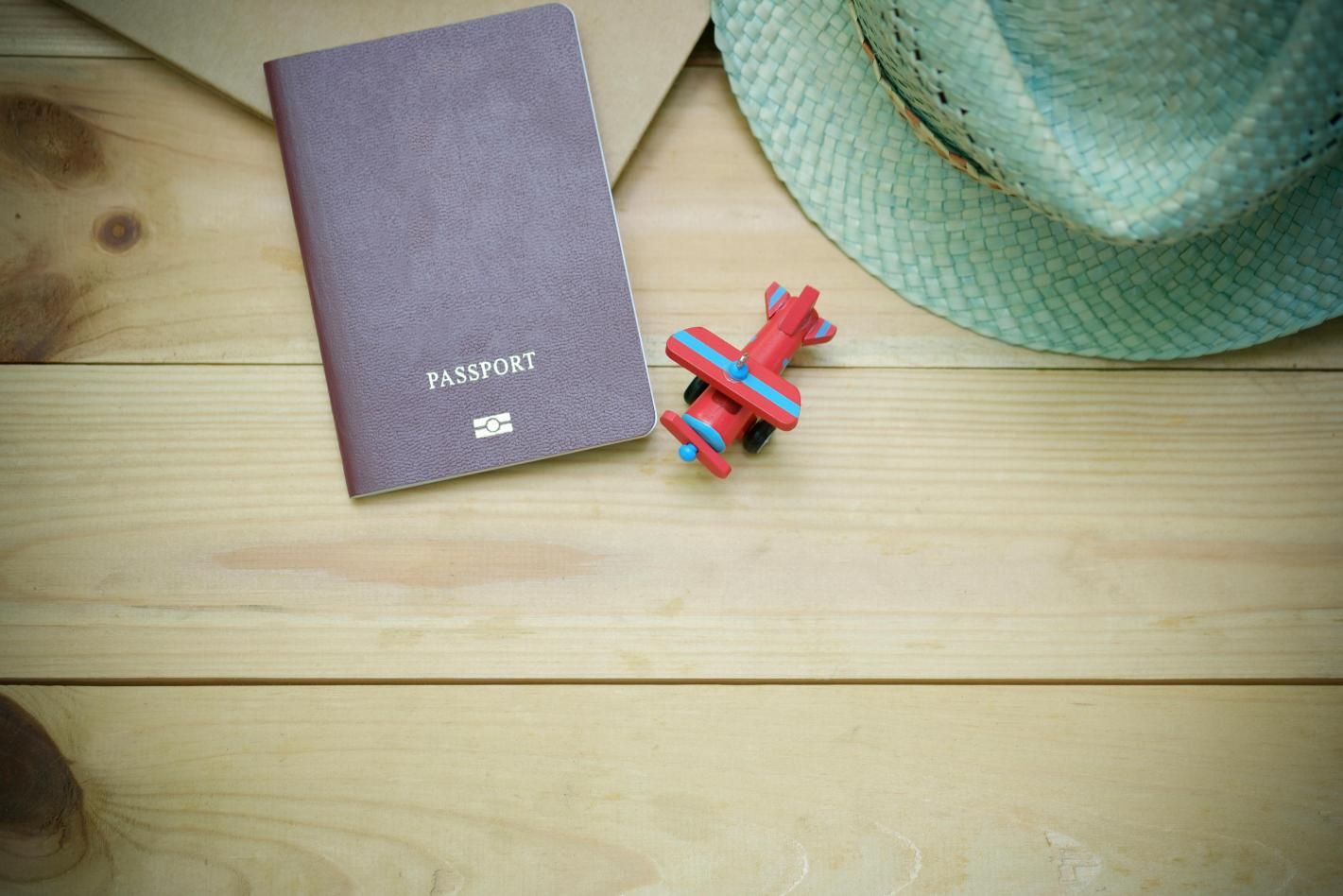


Condividi questo articolo:
Selezionare la valutazione del prodotto:
Joshua Hill
Caporedattore
Lavoro come libero professionista da più di cinque anni. Mi colpisce sempre quando scopro cose nuove e conoscenze aggiornate. Penso che la vita sia illimitata, ma io non conosco limiti.
Visualizza tutti gli articoliLascia un commento
Crea il tuo commento per gli articoli di HitPaw